
2025-07-27 10:05:03来源:isapphub 编辑:佚名
在win10系统中,更改nvidia控制面板分辨率能够优化屏幕显示效果,以满足不同的使用需求。下面将详细介绍具体的操作步骤。
打开nvidia控制面板
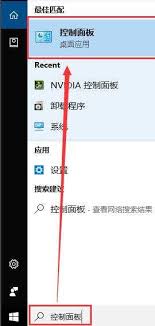
首先,在桌面上右键单击空白处,选择“nvidia控制面板”。若桌面右键菜单中没有该选项,可以通过以下方式找到:打开“此电脑”,在左侧找到“控制面板”,然后选择“硬件和声音”,再点击“nvidia控制面板”。
进入更改分辨率设置界面
进入nvidia控制面板后,在左侧的菜单中找到“显示”选项,然后选择“更改分辨率”。
调整分辨率参数
在“更改分辨率”界面中,你会看到“分辨率”下拉菜单。通过拖动滑块来调整分辨率数值。一般来说,较高的分辨率会使屏幕显示更清晰、更细腻,但可能会使图标和文字变小;较低的分辨率则相反。你可以根据自己的视觉习惯和显示器的最佳分辨率范围进行调整。
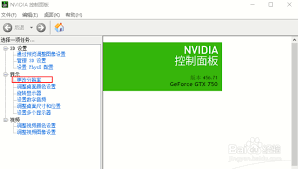
在调整分辨率的同时,你还可以看到“缩放”选项。如果选择了非显示器推荐的分辨率,可能需要调整缩放比例以确保显示内容正常。例如,当分辨率设置过高时,可能需要选择“自定义缩放”并输入合适的百分比,以避免文字模糊等问题。
此外,在该界面还可以调整“刷新率”。刷新率越高,屏幕闪烁越少,视觉体验越流畅。一般常见的刷新率有60hz、120hz等,可以根据显示器的支持情况和个人需求进行设置。
应用更改
调整好分辨率、缩放比例和刷新率等参数后,点击“应用”按钮。系统可能会提示你确认更改,确认后屏幕会短暂闪烁并应用新的设置。
如果在应用过程中遇到问题,比如屏幕显示异常或无法正常进入系统,不要惊慌。可以尝试在系统启动时按f8键进入安全模式,然后再回到nvidia控制面板中恢复之前的分辨率设置。
通过以上步骤,你就能轻松在win10系统中更改nvidia控制面板分辨率,让屏幕显示效果达到理想状态,为你的工作和娱乐带来更好的视觉体验。